Wenn der Speicherplatz auf dem internen Speicher des Smartphones knapp wird, dann kann es helfen die WhatsApp Daten (Bilder, Videos,..) auf einen externen Speicher (SD-Karte) zu kopieren. Dies ist leider nur möglich, wenn ihr ROOT RECHTE auf eurem Smartphone habt.
Wenn ihr Root Rechte habt, dann könnt ihr die Daten bequem an einen anderen Ort verschieben und verlinken. WhatsApp wird also keinen Unterschied feststellen und wie bisher alle eure Fotos und Videos anzeigen.
Wenn ihr KEINE Root Rechte habt, dann könnt ihr WhatsApp NICHT auf SD Karte verschieben. Siehe dazu den Beitrag von WhatsApp.
Ich zeige euch hier, wie ihr einfach die Daten verschieben könnt.
1. Zuerst müsst ihr euch folgende App Installieren: App2SD: Universalwerkzeug [ROOT]. Ich verwende App2SD, da sie (aktuell) die einzige App aus diesem Bereich ist, die noch Updates bekommt. Da mir die App sehr gut gefällt, habe ich mir die “Pro” Version gekauft. Die kostenlose Version sollte diese Funktion aber auch besitzen.
2. In der App wählt ihr nun den Punkt “Ordner einhängen” aus.
3. Die nachfolgende Meldung könnt ihr wegklicken. Nun klickt ihr auf das “+” unten rechts.
4. Die Meldung klickt ihr wieder weg. Nun könnt ihr euren Ordner “verlinken”. Dies bedeutet, dass die Daten an einer anderen Stelle gespeichert werden, aber euer Handy denkt, dass die Daten noch an dem ursprünglichen Ort liegen.
Erklärung:
Name: Hier könnt ihr einen Namen wie “WhatsAppSD” verwenden. Dient nur zur Wiedererkennung
Quellordner: Hier wählt ihr den Ordner aus, der als Quelle dient. Dies ist bei uns der Ordner “WhatsApp”.
Zielordner: Hier wählt ihr den Ordner aus, an dem die Daten WIRKLICH gespeichert werden. Dies sollte ein Ordner auf der SD Karte sein. Hier ist noch wichtig, dass ihr einen “.” vor den neuen Ordnernamen macht. Damit ist dies ein versteckter Ordner und er wird nicht in eurer Gallerie angezeigt. Dies verhindert, dass ihr alle Bilder doppelt zu sehen bekommt.
Einstellungen: Hier könnt ihr noch verschiedene Einstellungen vornehmen. Ich habe “Inhalt der Quellordner nach Bindung / Verknüpfung löschen” gewählt. So bekommt ihr den Platz auf eurem internen Speicher wieder frei, was ja unser eigentliches Ziel ist.

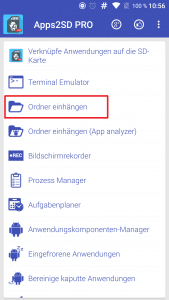
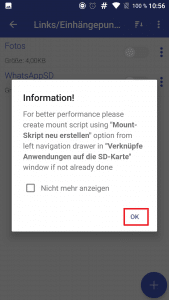
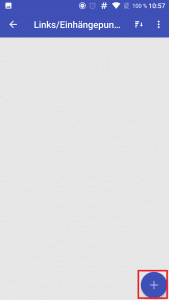
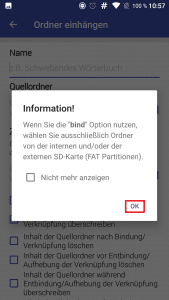
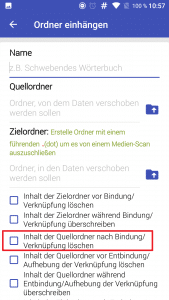
Hi zusammen,
mein Problem ist ähnlich dem von Carsten. Ich habe die Anleitung befolgt und den Ordner verlinkt. Der Prozess läuft auch ab und es werden jede Menge Dateien durch app2sd verschoben, die ursprünglichen werden gelöscht. Whatsapp jedoch weigert sich auf den Ordner zuzugreifen und die Bilder darzustellen. Es bleibt stets der download-Pfeil auf dem grob gepixelten Bild. Ein klick darauf erzeugt die Mitteilung, dass der Ordner nicht vorhanden sei.
Wer hat eine Idee, wer oder was da hängt?
Danke und Gruß
Björn
Hallo, ich habe bei einem Samsung – Smartphone im Ordner “eigene Dateien” die Mediendateien von WhatsApp auf die SD Karte verschoben, was problemlos funktioniert hat. Jetzt kann ich aus der WhatsApp – App diese Dateien aber nicht mehr öffnen. Ist das normal? Gruß Carsten
Werden so auch die bereits vorhandenen Daten verschoben? Ich will mit dem letzten Häkchen nicht riskieren, dass diese im Quellordner gelöscht, aber nicht in den Zielordner kopiert werden…
Danke!